
Có thể nói quyền riêng tư luôn được đề cao trong thời buổi công nghệ hiện nay. Không một ai muốn thông tin của mình bị rò rỉ, phát tán trên Internet,...

Với những ai không muốn cho người khác truy cập các thông tin cá nhân hoặc sử dụng các ứng dụng khác trên thiết bị của mình, cách khoá ứng dụng trên iPhone, iPad dưới đây sẽ giúp bạn hoàn toàn chặn được việc truy cập trái phép mà không có sự đồng ý.
Dưới đây sẽ là cách khoá truy cập cho 1 ứng dụng trên iPhone, iPad.
Xem thêm: Đây là mẫu iPhone 12 được người Việt săn lùng nhiều nhất

.jpg)
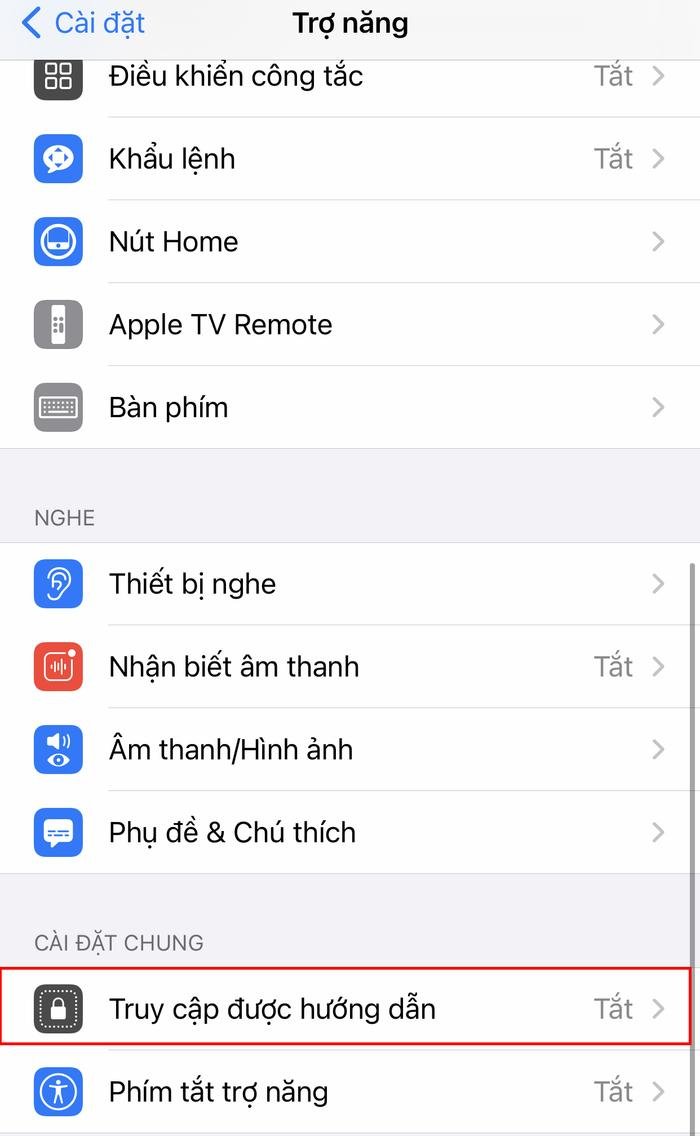
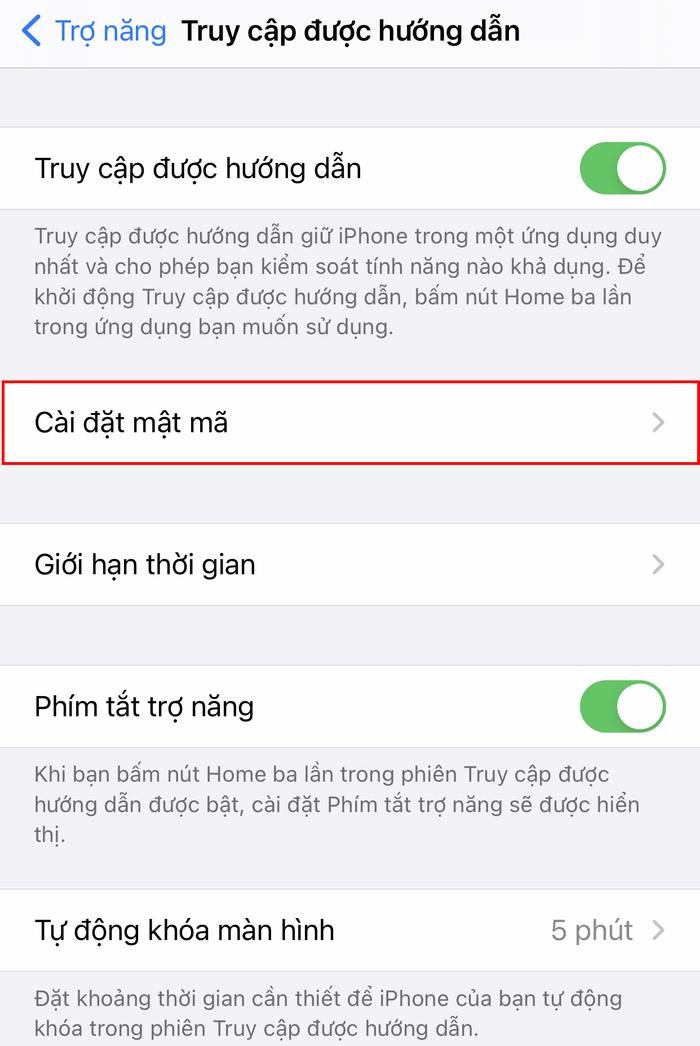
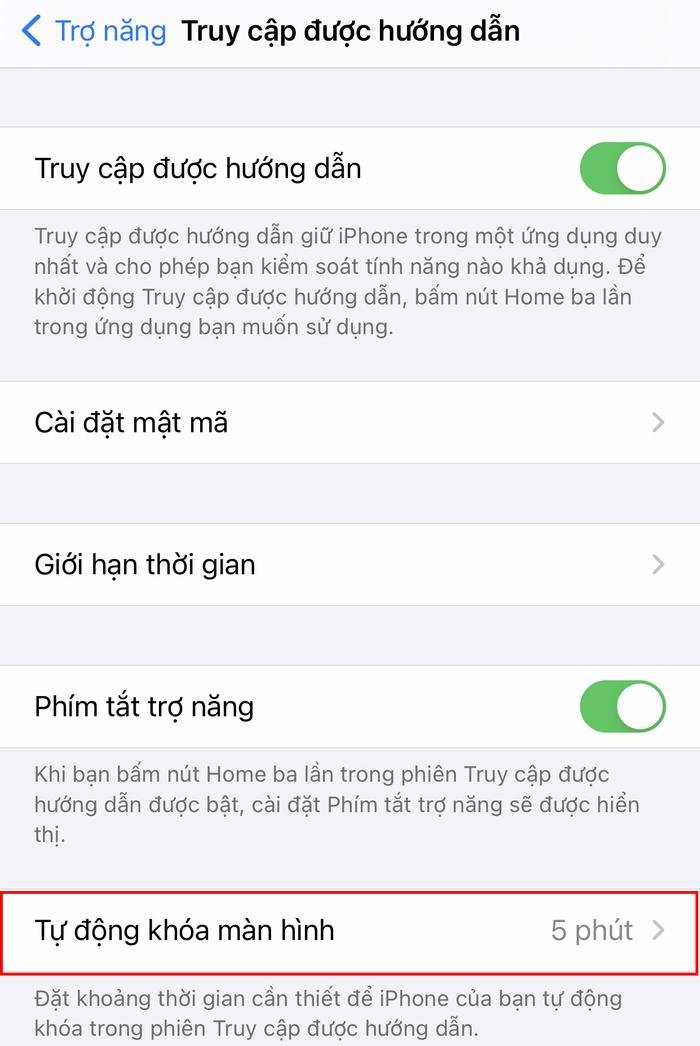
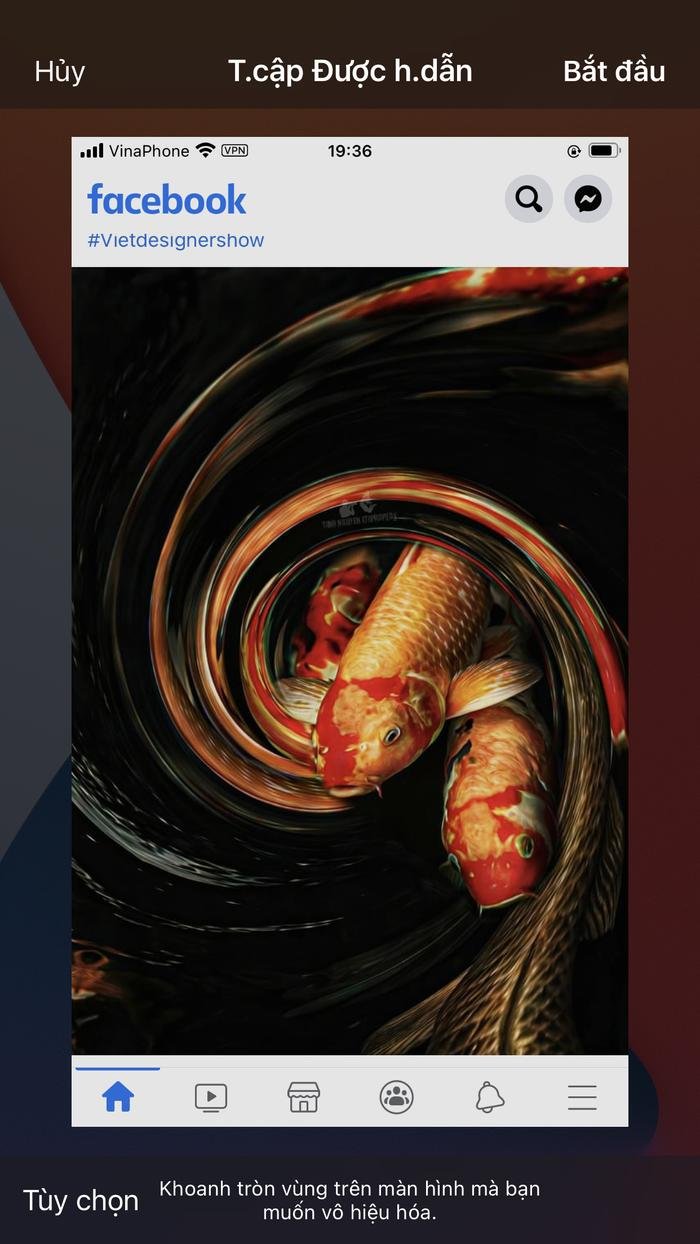
Ngoài ra, bạn cũng có thể vô hiệu hóa một vùng truy cập trên màn hình bằng cách chọn vùng muốn vô hiệu hóa và Tiếp tục (nếu muốn).
Lưu ý: Cách thức này chỉ thiết lập với một ứng dụng duy nhất thôi nhé
Như vậy, với một số bước đơn giản bên trên, bạn đã hoàn toàn có thể bảo mật thông tin trên thiết bị của mình với thiết lập chỉ được truy cập một ứng dụng duy nhất, nếu có cho người khác mượn điện thoại dùng.
Xem thêm: Tin lời mời gọi 'like dạo' trên TikTok để kiếm tiền, hàng ngàn người Việt sập bẫy